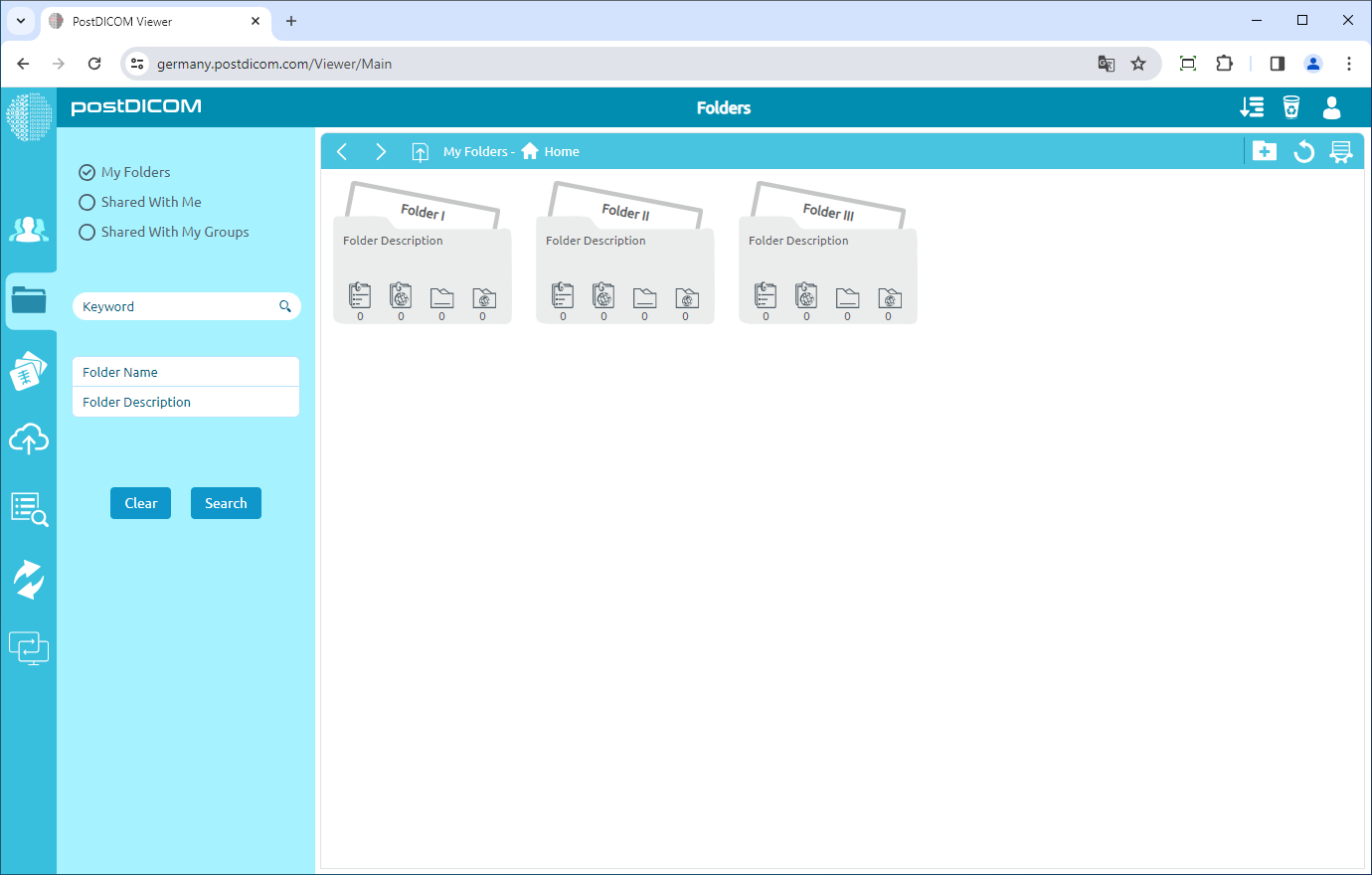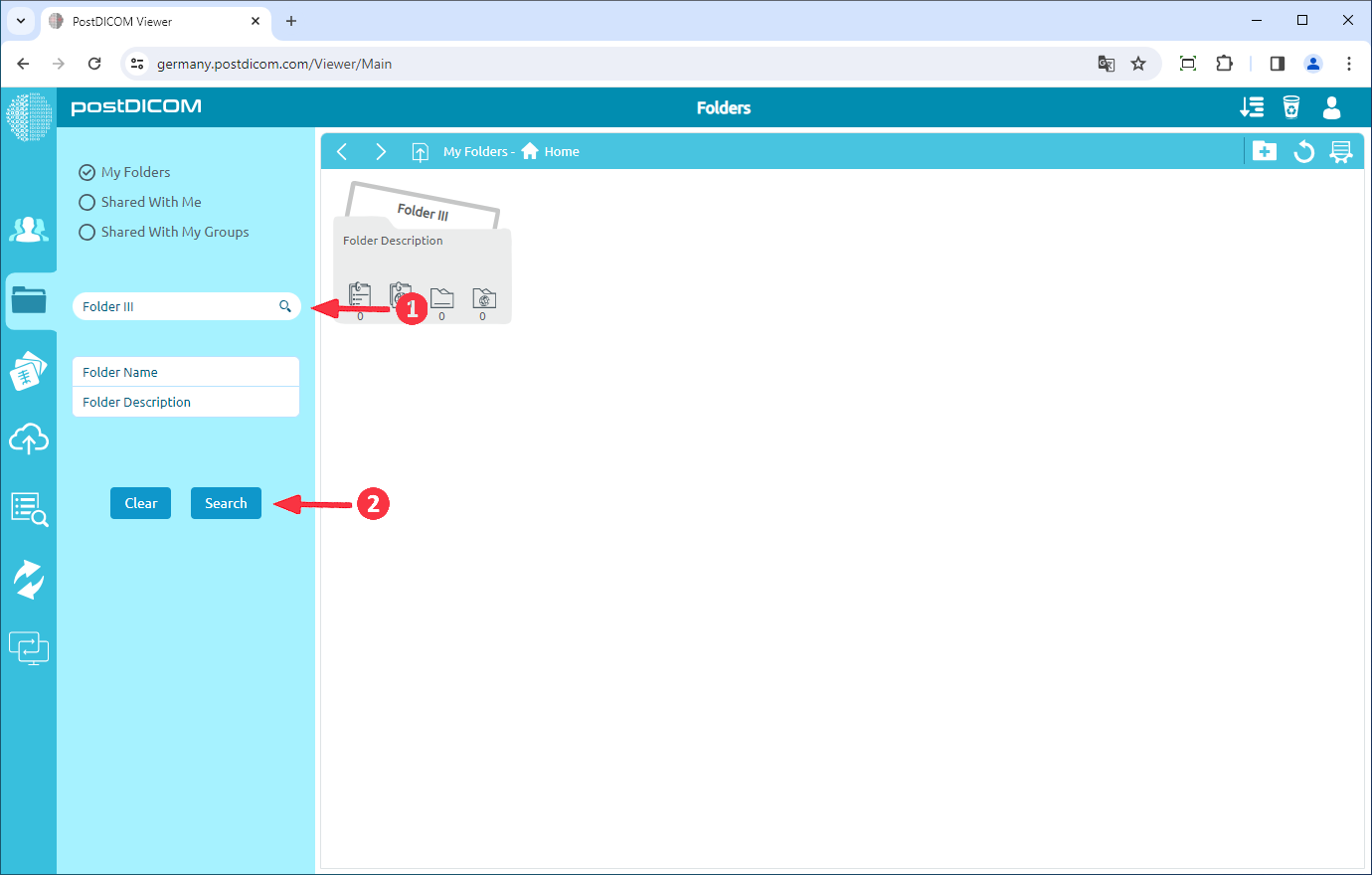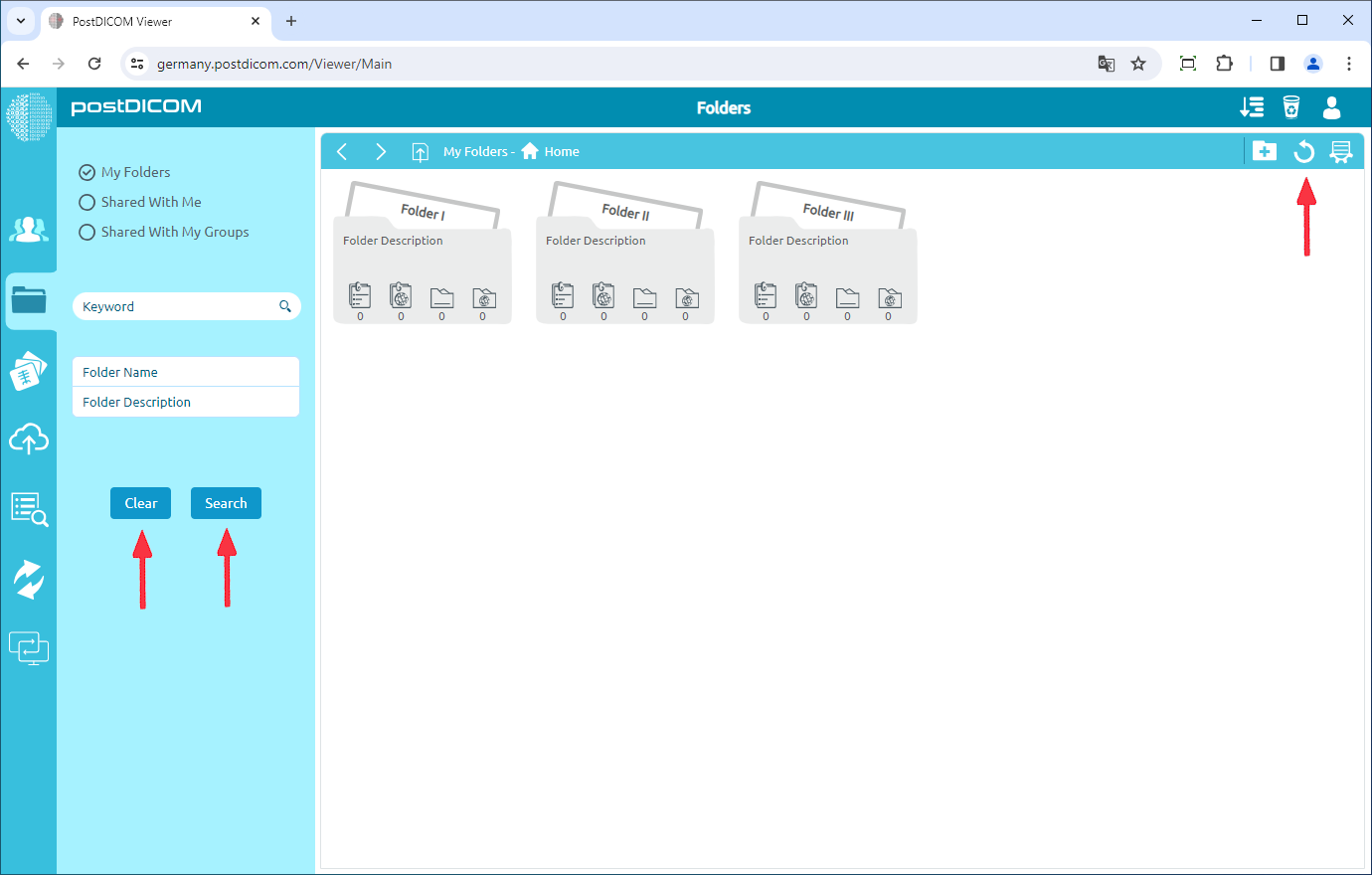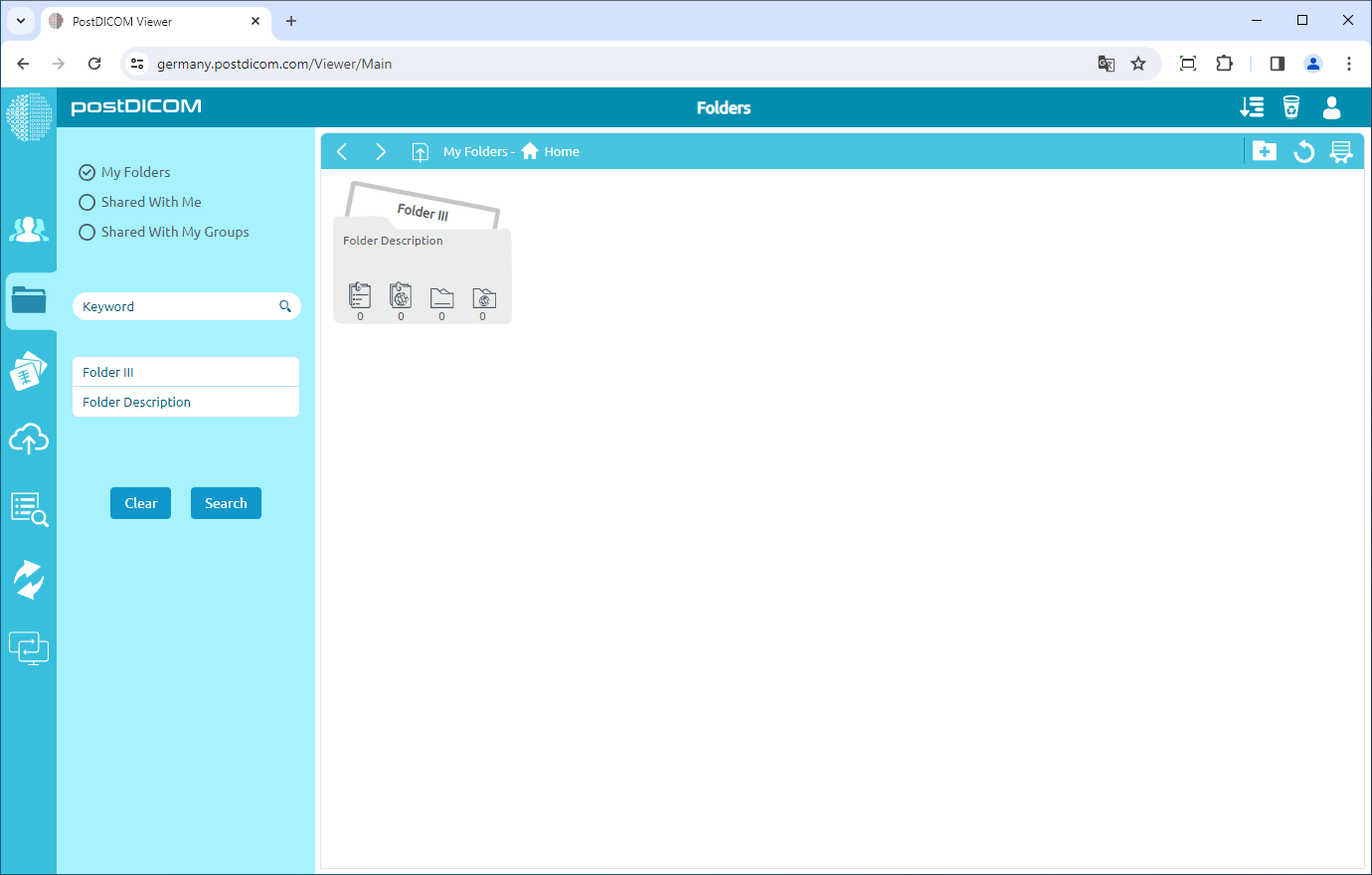Mappar och deras innehåll kan ses från tre olika platser. Den första är från avsnittet ”Mappar” på huvudskärmen. Den andra är formuläret ”Välj mapp” som visas under uppladdning när medicinska bilder och kliniska dokument läggs till i mappar. På dessa två platser är mapparnas, verktygsradernas och funktionernas visuella utseende identiskt. Därför används i den här artikeln skärmdumpar som tas från avsnittet ”Mappar”.
I avsnittet ”Mappar” visas alla mappar och deras innehåll.
Mappar kan sökas med hjälp av mappnamn eller mappbeskrivning. Sökningen börjar från den aktuella mappen och söker i dess undermappar tills det inte finns någon undermapp kvar. Om du redan finns i en undermapp startar sökningen från den mappen. Ange mappnamnet eller mappbeskrivningen och klicka på ”Sök” -knappen.
För att rensa dina sökparametrar klickar du på knappen ”Rensa”. Om du vill se det ursprungliga mappinnehållet klickar du på knappen ”Sök” efter att du har rensat dina sökparametrar. Du kan också klicka på knappen ”Uppdatera” längst upp till höger i formuläret.
Du kan också söka i en mapp med valfritt nyckelord i mappnamnet eller mappegenskaperna. För detta skriver du nyckelordet i det relaterade fältet på vänster sida av formuläret. Klicka sedan på knappen ”Sök”.
Efter att ha klickat på ”Sök” -knappen visas relaterad mapp eller mappar på sidan.